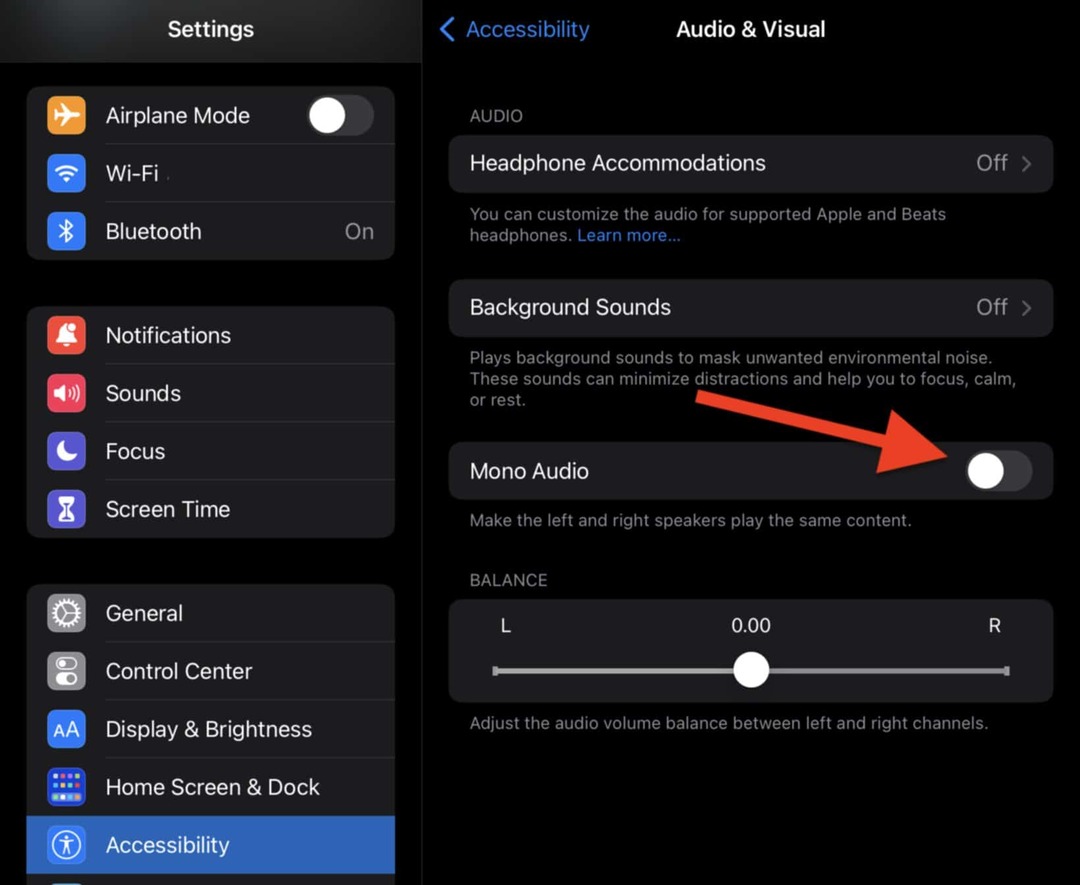Viimeksi päivitetty

iPhonesi sovellukset päivittyvät yleensä automaattisesti. Näin ei kuitenkaan aina ole. Näin päivität sovelluksia iPhonessa.
Haluatko nähdä uusimmat ominaisuudet ja virheenkorjaukset suosikki iPhone-sovelluksissasi? Jos teet niin, on aika päivittää.
Jos sovellus on vielä kehitysvaiheessa, odota tällaisia muutoksia säännöllisesti. Ainoa halu saada ne puhelimeesi on kuitenkin päivityksen kautta. iPhone-sovellusten pitäisi päivittää automaattisesti, mutta vain jos taustapäivitykset toimivat.
Jos iPhone-sovelluksesi eivät päivity, menetät uusia ominaisuuksia ja suojauskorjauksia. Voit kiertää tämän ongelman näyttämällä sinulle alla, kuinka voit päivittää sovelluksia iPhonessa.
Kuinka päivittää sovelluksia iPhonessa manuaalisesti
Kaikkien iPhoneen lataamiesi sovellusten pitäisi päivittyä automaattisesti. Jos haluat (tai tarvitset) päivittää ne manuaalisesti, prosessi on helppo seurata.
Sovellusten päivittäminen iPhonessa manuaalisesti:
- Jos sovelluspäivityksiä on saatavilla, App Store -kuvakkeessa näkyy ilmoitus.
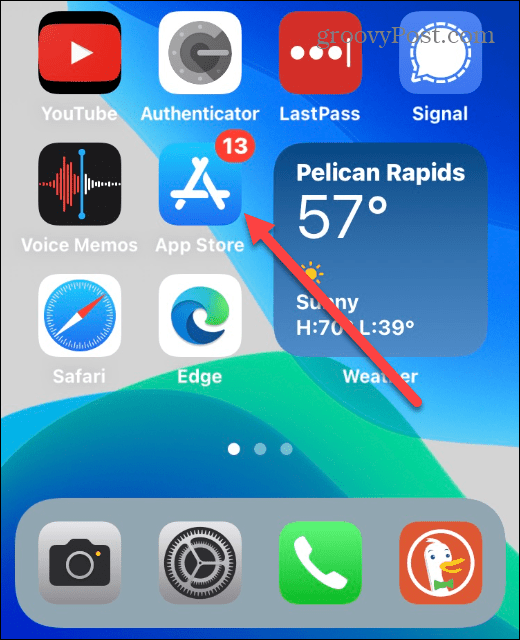
- Napauta App Store -kuvake ja napauta sitten omaasi profiilikuva näytön oikeassa yläkulmassa.
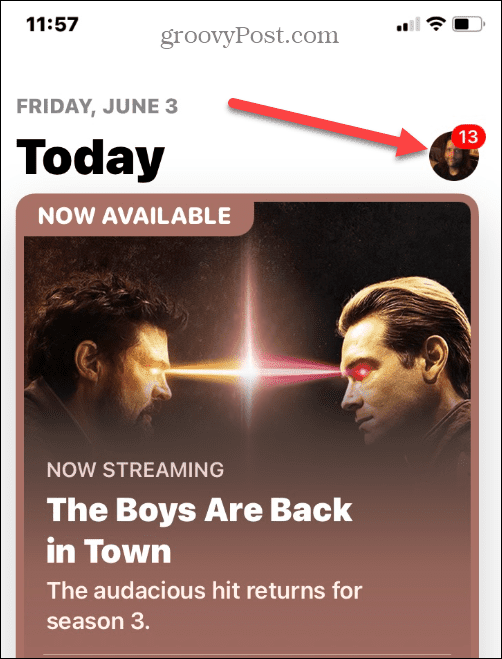
- Vieritä alas kohtaan Saatavilla olevat päivitykset -osio, jossa voit päivittää kaikki sovellukset tai vain ne, joissa on Päivittää painiketta niiden vieressä.
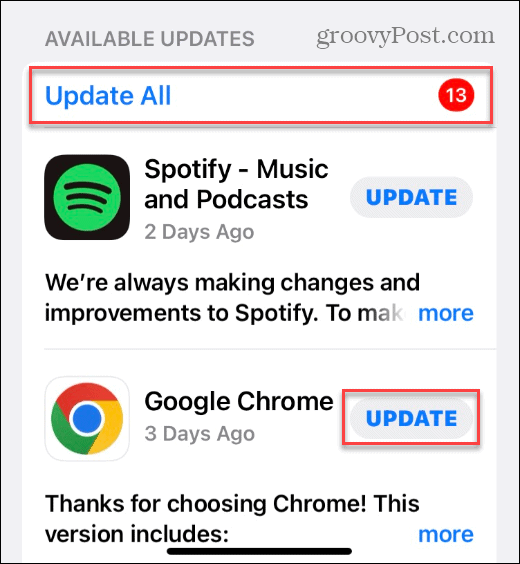
- Kun sovellus päivittyy, näet pyöreän edistymiskuvakkeen sen vieressä latauksen ja asennuksen aikana.
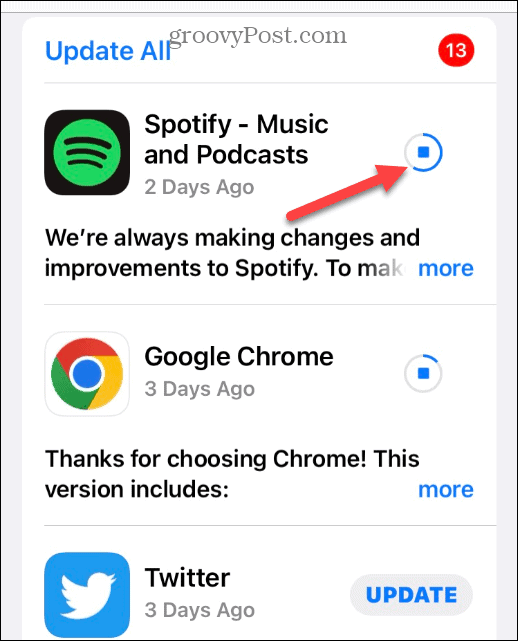
- Vieritä alaspäin, niin löydät Päivitetty äskettäin -osio. Nämä sovellukset on jo päivitetty ja niissä näkyy Avata painiketta niiden vieressä.
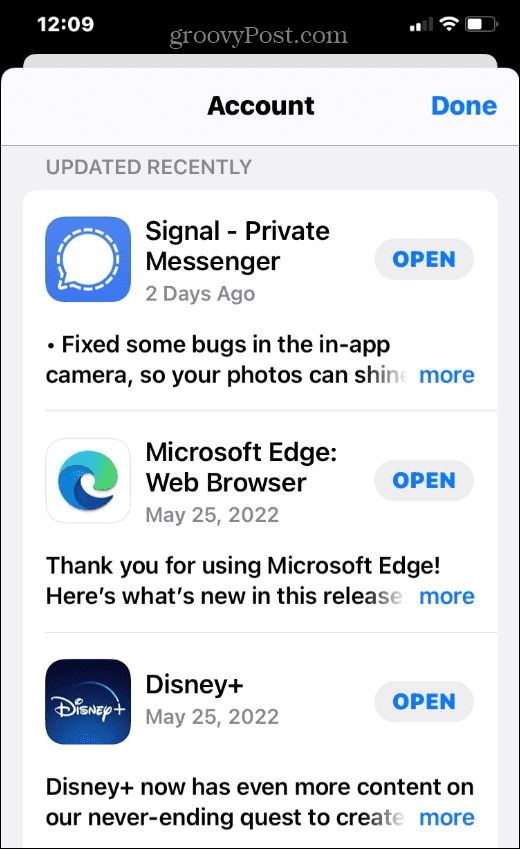
On tärkeää huomata, että jos et päivitä sovelluksiasi säännöllisesti, suuren päivityserän asentaminen voi kestää hetken. Jos sinulla on kuitenkin rajoitettu datapaketti eikä sinulla ole Wi-Fi-yhteyttä, sinun kannattaa odottaa päivittämistä manuaalisesti, kun sinulla on kiinteä Wi-Fi-yhteys.
Ota automaattiset päivitykset käyttöön iPhonessa
Jos haluat ottaa automaattiset päivitykset käyttöön (tai poistaa ne käytöstä) iPhonessasi, voit tehdä sen Asetukset-sovelluksen kautta.
Automaattisten päivitysten ottaminen käyttöön tai poistaminen käytöstä iPhonessa:
- Avaa asetukset sovellus iPhonen aloitusnäytöllä.
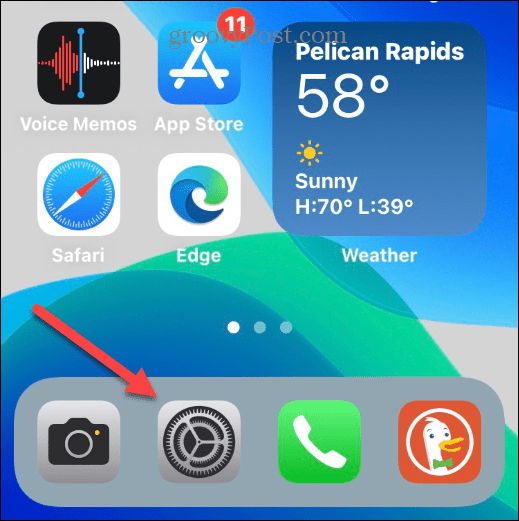
- Vieritä luetteloa alaspäin ja napauta Sovelluskauppa.
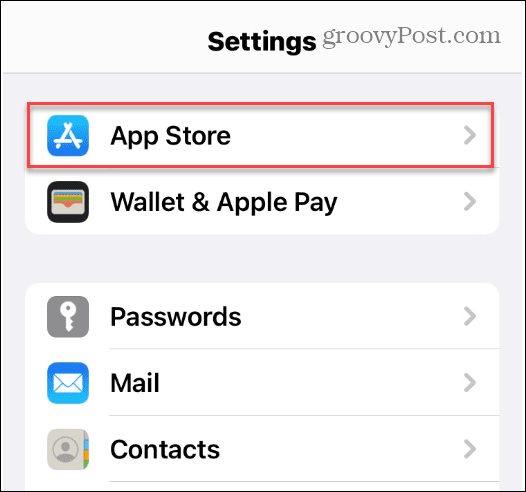
- Alla Automaattiset lataukset -osio, vaihda Sovelluspäivitykset vaihtaa.
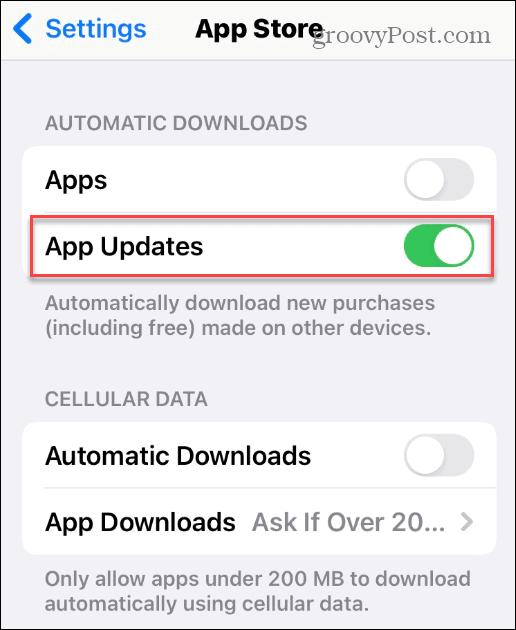
- Jos haluat ladata sovelluksia matkapuhelinyhteydellä, ota käyttöön Automaattiset lataukset vaihtaa alle Matkapuhelindata.
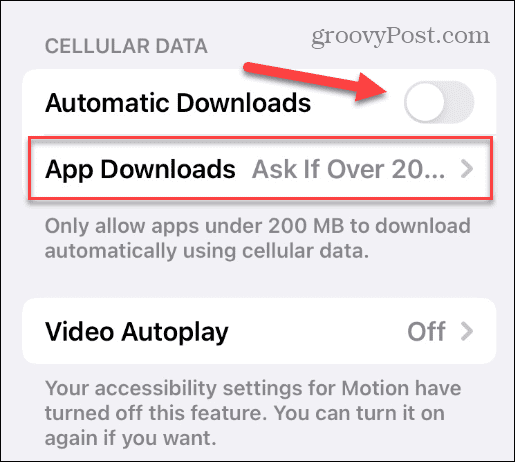
- Alla Matkapuhelindata -osiossa, voit myös asettaa puhelimesi sallimaan vain alla olevat sovellukset 200 Mt ladata automaattisesti.
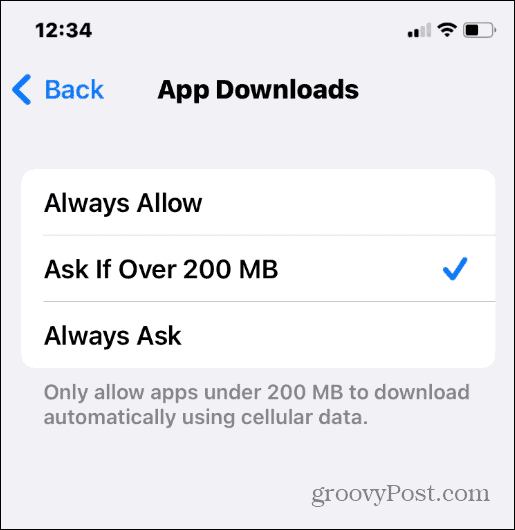
- Voit myös napauttaa Sovellusten lataukset ja valitse aina, haluatko ladata sovelluksia niiden koosta riippumatta tai kysyä, kun käytössä on matkapuhelinyhteys.
Kuinka korjata sovellukset, jotka eivät päivity iPhonessa
Jos sovelluksesi eivät jostain syystä päivity, voit tehdä joitain asioita tilanteen korjaamiseksi.
Tarkista Wi-Fi
- Varmista, että olet yhteydessä Wi-Fi-verkkoon.
- Avata Asetukset > Wi-Fi ja varmista, että Wi-Fi-kytkin on asennossa Päällä
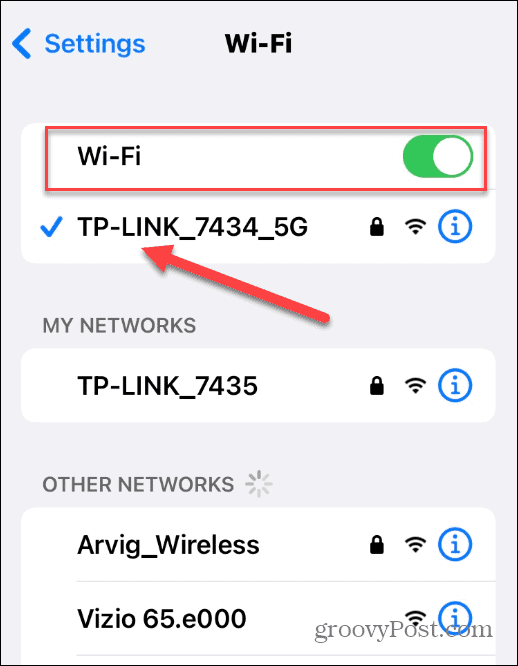
- Sinun pitäisi myös nähdä Wi-Fi-verkon nimi, jonka vieressä on valintamerkki. Jos ei, kytke Wi-Fi-kytkin pois päältä ja yritä muodostaa yhteys uudelleen.
Käynnistä iPhone uudelleen
Joskus saadaksesi sovelluksen irti päivityksestä, käynnistä iPhone uudelleen. Voit tehdä tämän pitämällä Tehoa ja Ääni kovemmalle painikkeita iPhone X: ssä tai uudemmassa, kunnes saat näytön näkyviin liu'uta sammuttaaksesi vaihtoehto.
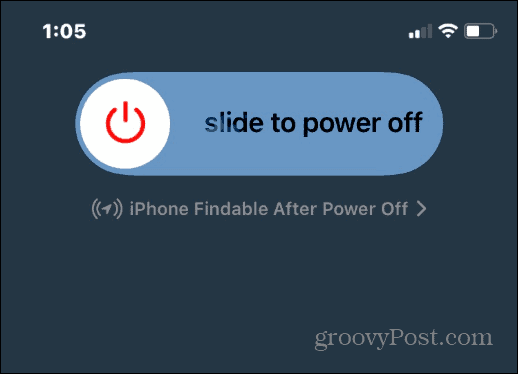
Pidä se sammutettuna minuutin tai kaksi ja käynnistä puhelin uudelleen pitämällä virtapainiketta painettuna. Sen jälkeen sovelluspäivitysten pitäisi toimia.
Pidä virtapainiketta painettuna muutaman sekunnin ajan, kunnes saat liu'uta sammuttaaksesi vaihtoehto iPhone X: tä vanhemmassa iPhonessa. Jätä se pois päältä minuutiksi tai kahdeksi ja yritä päivittää sovelluksesi uudelleen.
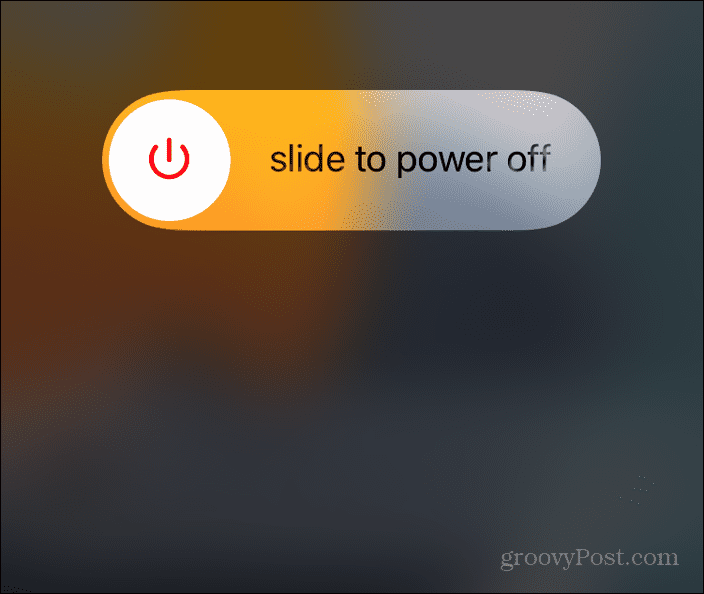
Asenna sovellus uudelleen
Jos uudelleenkäynnistys ei ratkaissut sovelluksen päivitysongelmaa, voit poistaa asennuksen ja asentaa sen uudelleen. Jos se on maksullinen sovellus, ei hätää. Sinun ei tarvitse maksaa siitä uudelleen. Sen sijaan Apple pitää kirjaa kaikista Apple ID: lläsi ostamistasi sovelluksista.
Voit asentaa iPhone-sovelluksen uudelleen seuraavasti:
- Paina sovellusta pitkään, kunnes valikko tulee näkyviin, ja napauta Poista sovellus.
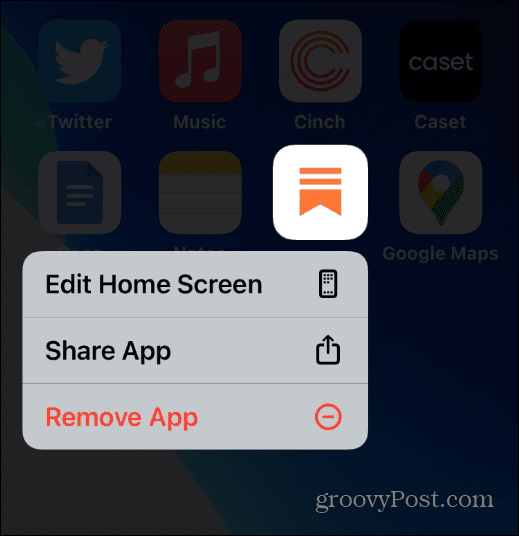
- Kun vahvistusviesti tulee näkyviin, napauta Poista sovellus valikosta.
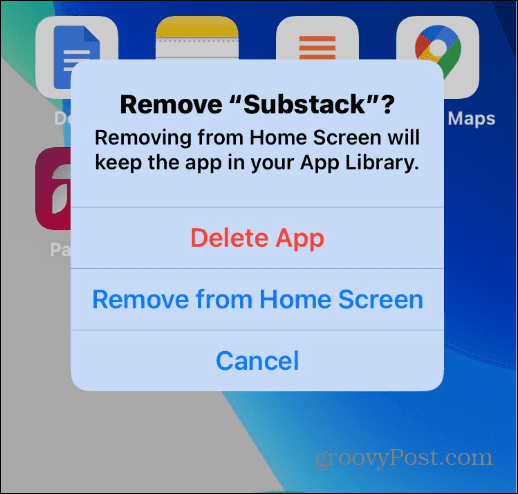
Nyt kun sovellus on poistettu iPhonesta, siirry takaisin App Storeen lataamaan ja asentamaan se uudelleen. Kun lataat sovelluksen uudelleen, se on uusin versio, eikä sinun tarvitse päivittää sitä.
Sovellusten päivittäminen iPhonessa
Yllä olevien vaiheiden avulla voit hallita sitä, kuinka sovellukset päivittyvät iPhonessasi. Voit esimerkiksi päivittää ne manuaalisesti tai päivittää ne automaattisesti taustalla. Jos sovellus ei jostain syystä päivity, kokeile jotakin yllä olevista vianetsintävaiheista.
Tietysti voit, jos mikään muu epäonnistuu tehdasasetusten palautus iPhonellesi, mutta se on viimeinen keino. Yleensä puhelimen uudelleenkäynnistäminen tekee tempun, ja voit ladata sovelluksia ilman ongelmia.
Sovelluksista puheen ollen, tarkista tämä luettelo nykyaikaisista sovelluksista joka kattaa kaikentyyppiset luokat. Jos käytät puhelinta useisiin kuviin, opi kuinka lukita valokuvat iPhonessa.
Kuinka löytää Windows 11 -tuoteavain
Jos sinun on siirrettävä Windows 11 -tuoteavain tai vain tehtävä käyttöjärjestelmän puhdas asennus,...
Google Chromen välimuistin, evästeiden ja selaushistorian tyhjentäminen
Chrome tallentaa selaushistoriasi, välimuistisi ja evästeet erinomaisesti, jotta se optimoi selaimesi suorituskyvyn verkossa. Hänen tapansa...
Myymälähintojen vastaavuus: Kuinka saada verkkohinnat kaupassa tehdessäsi ostoksia
Myymälästä ostaminen ei tarkoita, että sinun pitäisi maksaa korkeampia hintoja. Hintavastaavuustakuiden ansiosta saat verkkoalennuksia tehdessäsi ostoksia...
Disney Plus -tilauksen lahjoittaminen digitaalisella lahjakortilla
Jos olet nauttinut Disney Plus -palvelusta ja haluat jakaa sen muiden kanssa, näin voit ostaa Disney+ Gift -tilauksen...